Microsoft Teams je platforma umožňující pořádání setkání s velkým počtem účastníků. Tato setkání probíhají v rámci kanálů, kam se může připojit kdokoliv, kdo je jejich součástí. Microsoft Teams tak nabízí robustní řešení pro skupinové konverzace, ať už preferujete video hovory nebo textové zprávy.
Skupinová komunikace v Microsoft Teams
V Microsoft Teams máte možnost vytvořit skupinu a vést dialog s více lidmi současně. Tato funkce je v aplikaci samozřejmostí, ačkoliv na první pohled nemusí být její spuštění zcela intuitivní. Chybí zde totiž samostatné tlačítko, kterým byste skupinový chat iniciovali.
Založení skupinového chatu v Microsoft Teams
Pro zahájení skupinové konverzace v Microsoft Teams je nutné:
Být aktivním členem týmu, nikoliv externím uživatelem.
Všichni, s nimiž chcete komunikovat, musí být součástí stejného týmu jako vy.
Postup pro založení skupinového chatu:
1. Spusťte aplikaci Microsoft Teams.
2. V levém panelu přejděte do sekce „Chaty“.
3. Klikněte na ikonu pro vytvoření nového chatu.
4. Začněte zadávat jména členů týmu, které chcete do skupiny přidat.
5. Jakmile máte všechny požadované účastníky, napište první zprávu.
6. Tímto je skupinový chat vytvořen.
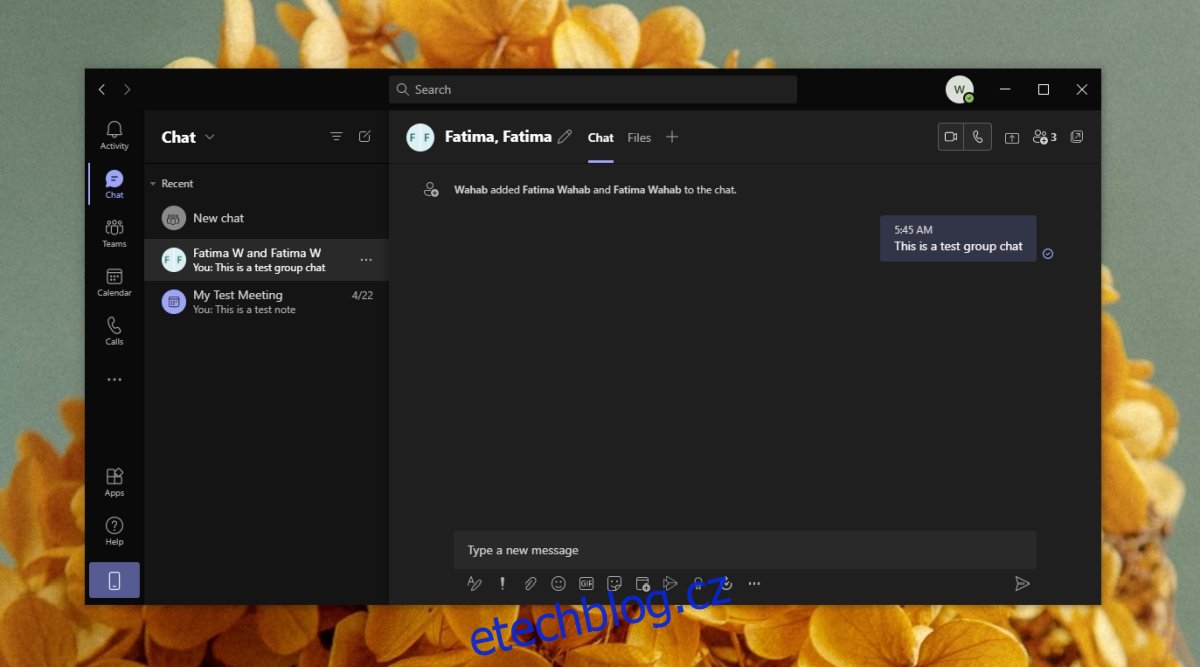
Změna jména skupinového chatu
Standardně je skupinový chat pojmenován podle jmen účastníků. Pokud máte více skupin se stejným složením nebo je skupina příliš velká, může být tento název nepřehledný. Proto je možné nastavit vlastní jméno:
1. Otevřete Microsoft Teams.
2. V levém panelu klikněte na „Chaty“.
3. Vyberte skupinu, kterou chcete přejmenovat.
4. Klikněte na tlačítko pro úpravu názvu vedle stávajícího jména skupiny.
5. Zadejte nový název chatu.
6. Potvrďte kliknutím na „Uložit“.
7. Název skupiny se aktualizuje pro všechny účastníky.
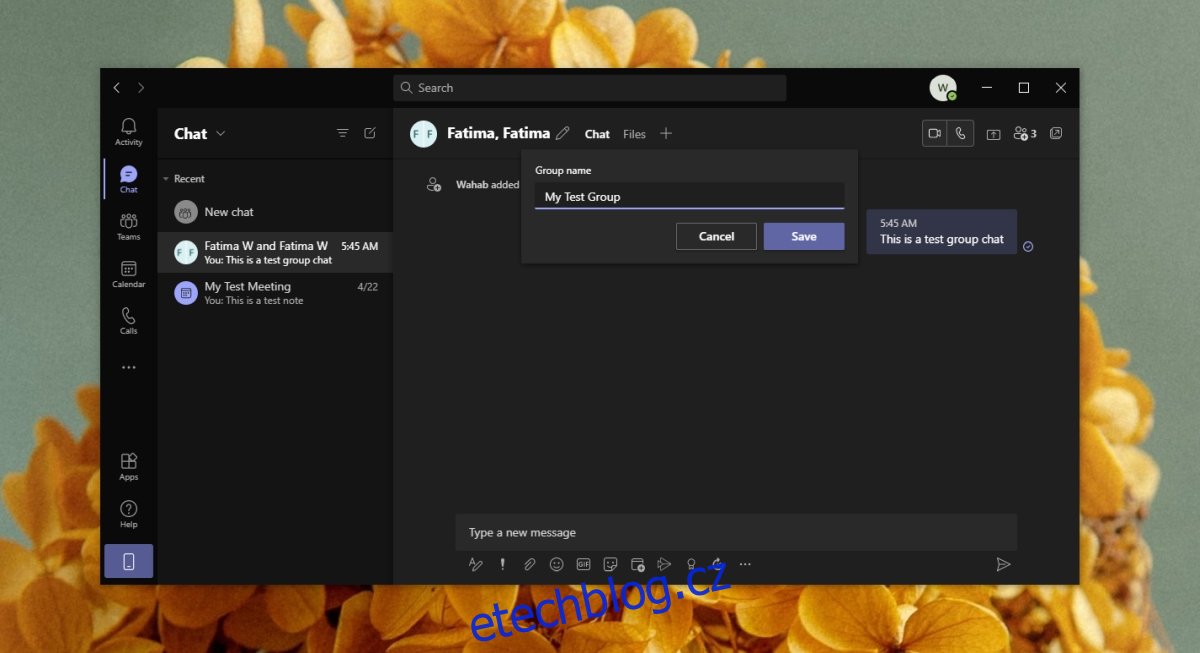
Přidání dalších členů
Do stávajícího skupinového chatu můžete kdykoliv přizvat další členy týmu.
1. Spusťte Microsoft Teams.
2. Přejděte do sekce „Chaty“.
3. Vyberte skupinu, do které chcete přidat uživatele.
4. Klikněte na tlačítko „Přidat členy“ v pravém horním rohu.
5. Zvolte „Přidat lidi“.
6. Rozhodněte, zda novým členům umožníte vidět historii chatu před jejich připojením.
7. Zadejte jméno nebo e-mail uživatele, kterého chcete přidat.
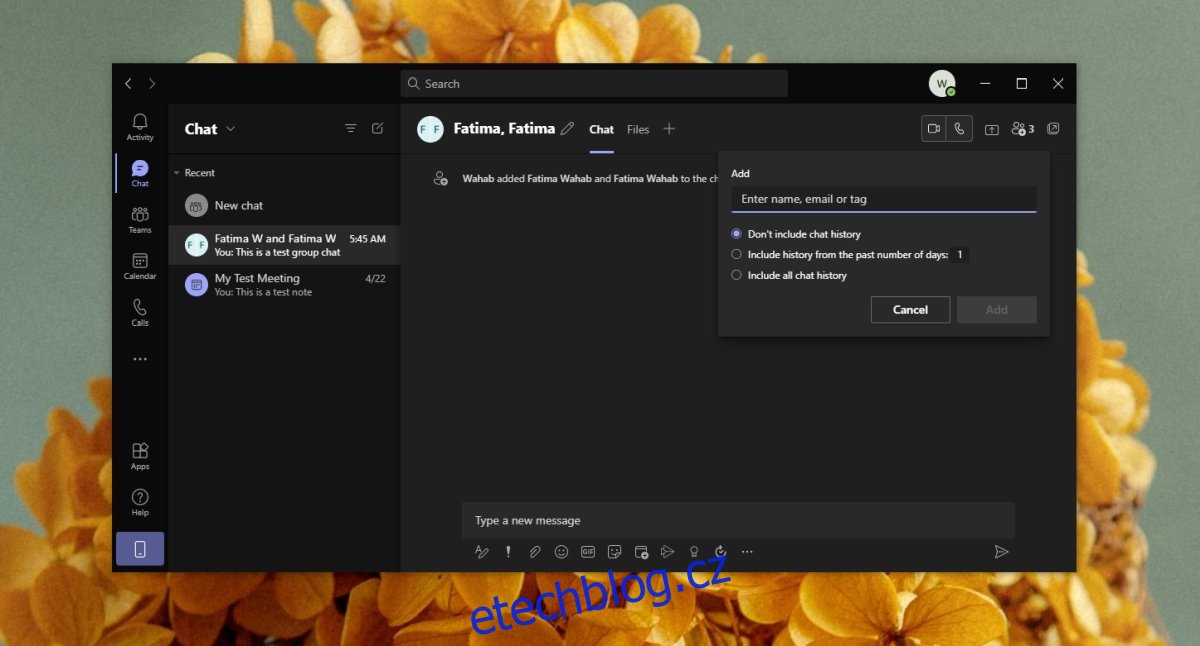
Opustit skupinový chat
Skupinový chat můžete opustit, i když jste byli jeho zakladatelem.
1. Otevřete aplikaci Microsoft Teams.
2. Přejděte do sekce „Chaty“.
3. Vyberte skupinový chat.
4. Klikněte na tlačítko „Přidat lidi“.
5. Zvolte „Odejít“.
6. Potvrďte, že chcete skupinu opustit.
Důležité: Skupinový chat zůstane ve vašem seznamu chatů. Je to proto, že i po odchodu máte stále přístup k historii konverzace. Chat se však již nebude aktualizovat o nové zprávy.
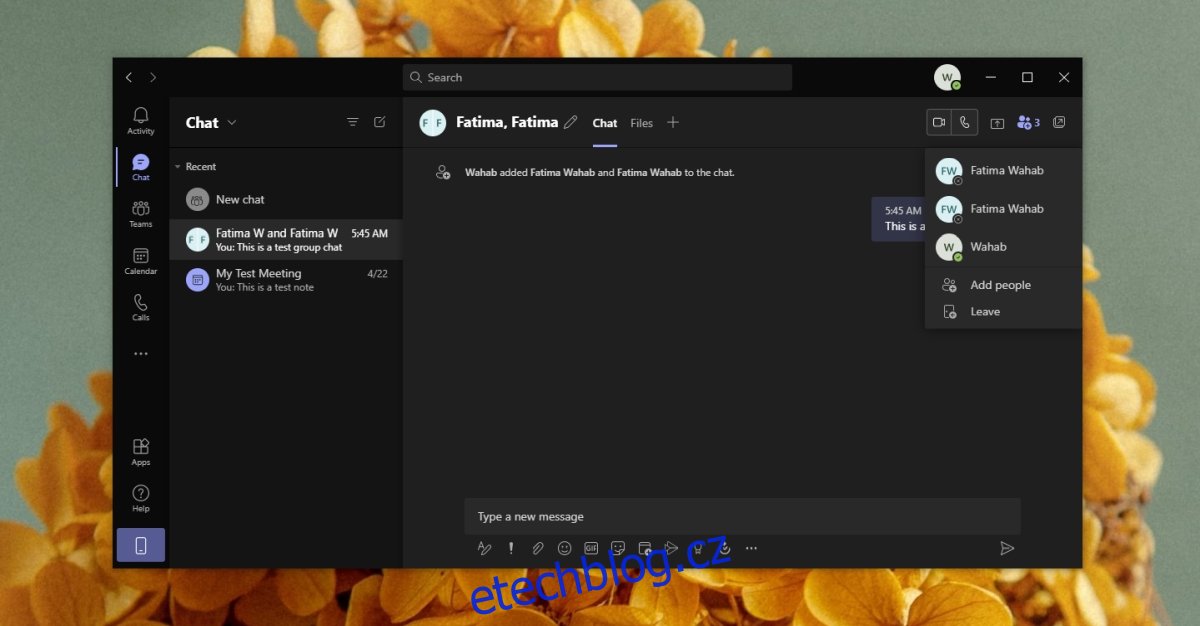
Závěrem
Microsoft Teams neomezuje uživatele pouze na komunikaci v kanálech. Skupinové chaty, které vytvoříte, jsou vhodné pro textovou komunikaci, ale i pro audio a video hovory. Každý skupinový chat má svůj vlastní prostor pro sdílení souborů. Jedná se o zjednodušenou formu kanálů, kde ale mají větší kontrolu nad vytvářením a řízením jednotliví členové, na rozdíl od kanálů spravovaných vlastníky týmu.